win10打开页面不覆盖原页面方法 win10电脑打开新页面就会覆盖旧页面如何解决
更新时间:2023-12-22 15:28:59作者:jkai
众所周知,我们的win10操作系统是一款十分热门的操作系统,我们许多小伙伴都十分喜欢使用这款操作系统,但是在使用的过程中,我们难免会遇到一些问题,就比如打开页面不覆盖原页面,我们很多小伙伴都不知道怎么办,那么win10电脑打开新页面就会覆盖旧页面如何解决,下面小编就教大家win10打开页面不覆盖原页面方法。
具体方法:
1.用户在电脑桌面上打开edge浏览器软件,并来到主页上来进行设置
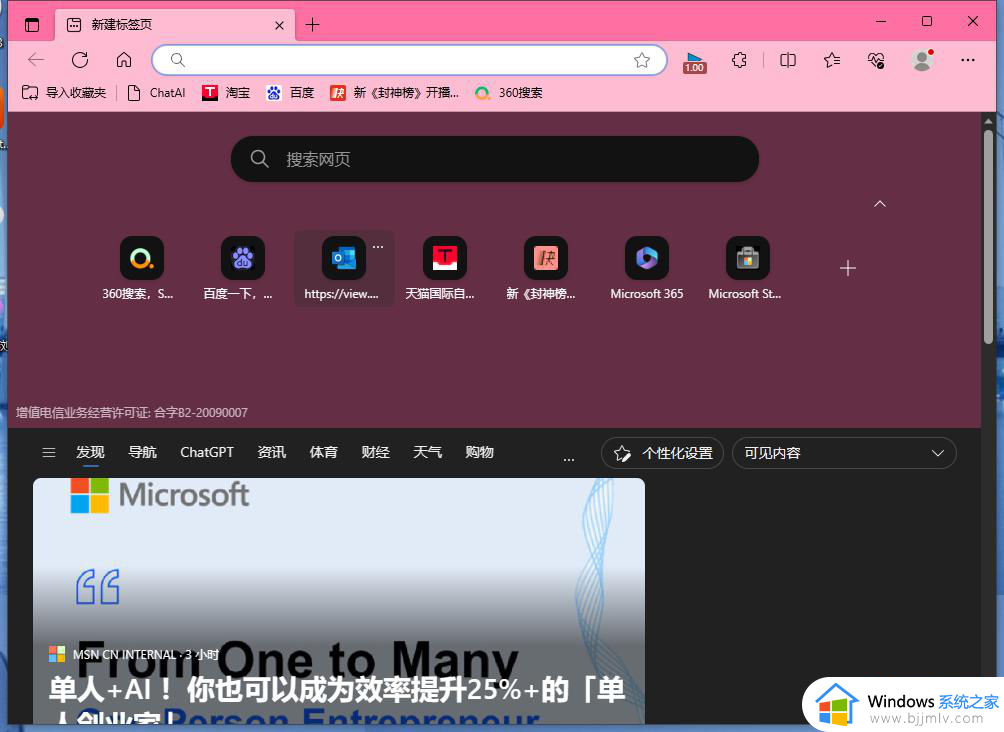
2.接着用户尝试在页面上打开新的网页,小编以打开百度页面为例
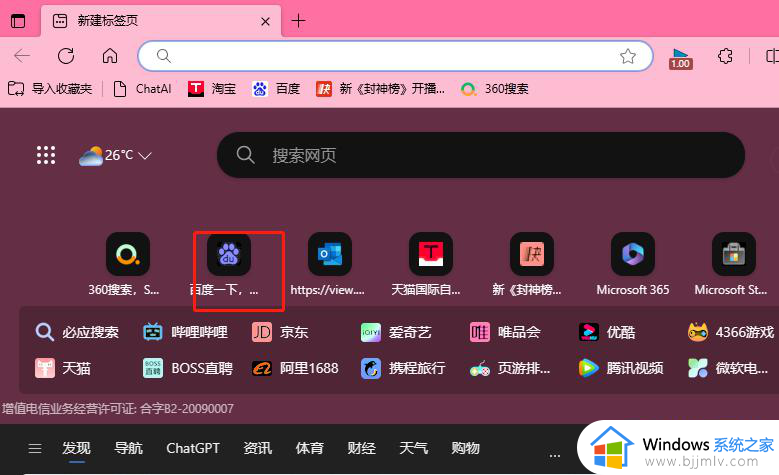
3.如图所示,用户会发现打开百度页面后,旧的页面就会被覆盖起来,只显示出一个标签页
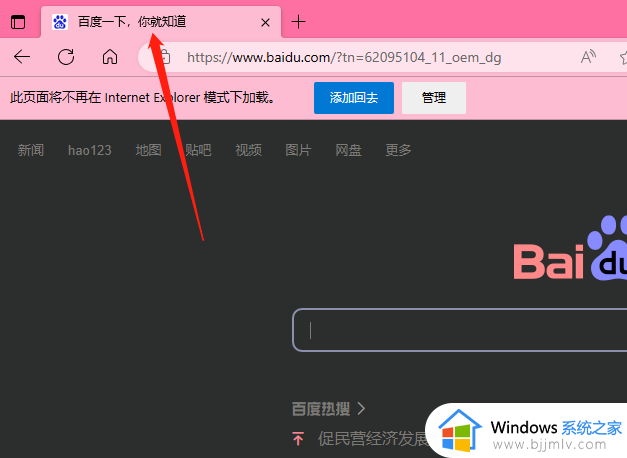
4.这时用户可以尝试按下ctrl键后点击需要打开的页面,随后就会发现打开新页面不会再覆盖旧页面了,在标签栏中会显示出两个标签
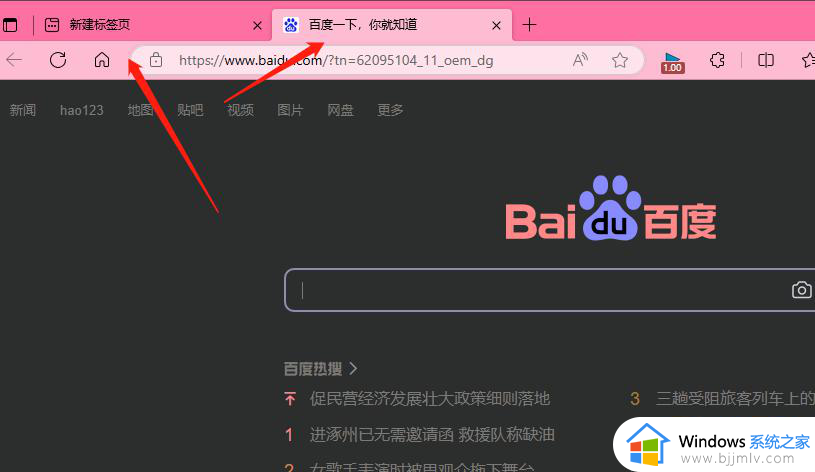
5.或者用户直接在页面上找到自己需要打开的页面,然后按下鼠标中间的滚轮键即可解决新网页覆盖旧网页的问题

以上全部内容就是小编带给大家的win10打开页面不覆盖原页面方法详细内容分享啦,有需要的小伙伴就快点跟着小编一起来看看吧,希望本文可以帮助到各位、
win10打开页面不覆盖原页面方法 win10电脑打开新页面就会覆盖旧页面如何解决相关教程
- win10激活页面无法打开怎么办 win10激活页面打不开解决方法
- win10浏览网页提示内存不足无法打开此页面的解决教程
- win10内存不足无法打开此页面怎么办 win10显示内存不足无法打开网页解决方法
- win10磁贴覆盖了桌面怎么取消 win10桌面被磁贴覆盖了如何恢复
- win10桌面图标上面覆盖了一个白框怎么回事 win10桌面图标被白色方块挡住了如何解决
- Win10打开浏览器开发人员工具空白页面解决办法
- win10网页突然打不开怎么办 win10网页打不开怎么解决
- win10网页打不开怎么办 如何修复win10网页打不开
- win10开机不出现登录界面怎么办 win10电脑开机不弹出登录页面如何解决
- win10待机出现游戏页面怎么办 win10待机出现游戏页面怎么关闭
- win10如何看是否激活成功?怎么看win10是否激活状态
- win10怎么调语言设置 win10语言设置教程
- win10如何开启数据执行保护模式 win10怎么打开数据执行保护功能
- windows10怎么改文件属性 win10如何修改文件属性
- win10网络适配器驱动未检测到怎么办 win10未检测网络适配器的驱动程序处理方法
- win10的快速启动关闭设置方法 win10系统的快速启动怎么关闭
win10系统教程推荐
- 1 windows10怎么改名字 如何更改Windows10用户名
- 2 win10如何扩大c盘容量 win10怎么扩大c盘空间
- 3 windows10怎么改壁纸 更改win10桌面背景的步骤
- 4 win10显示扬声器未接入设备怎么办 win10电脑显示扬声器未接入处理方法
- 5 win10新建文件夹不见了怎么办 win10系统新建文件夹没有处理方法
- 6 windows10怎么不让电脑锁屏 win10系统如何彻底关掉自动锁屏
- 7 win10无线投屏搜索不到电视怎么办 win10无线投屏搜索不到电视如何处理
- 8 win10怎么备份磁盘的所有东西?win10如何备份磁盘文件数据
- 9 win10怎么把麦克风声音调大 win10如何把麦克风音量调大
- 10 win10看硬盘信息怎么查询 win10在哪里看硬盘信息
win10系统推荐